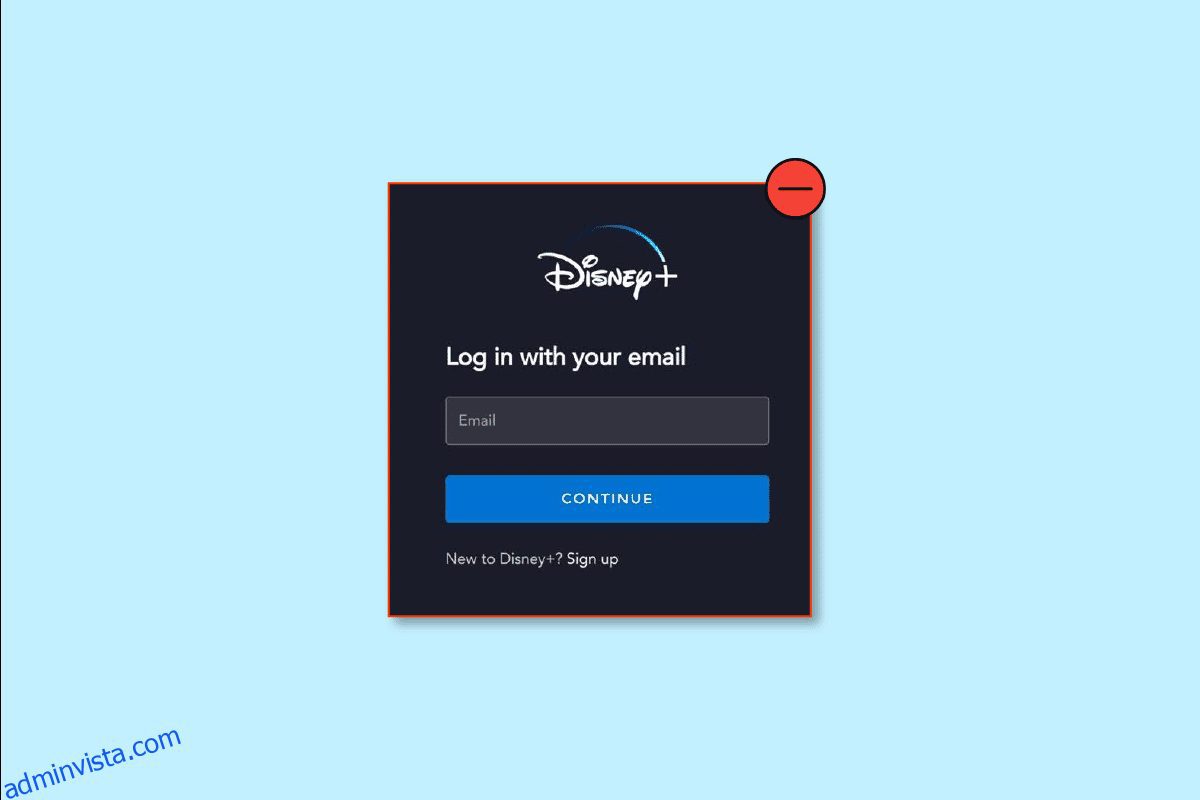Disney Plus är en strömningsplattform online som ger dig strömningstjänster i 4K-upplösning med hundratals webbserier och filmer. Disney Plus kan nås på en mängd olika plattformar, som Chrome, Firefox och till och med Microsoft Edge, medan smartphoneappen är tillgänglig via Apple App Store och Google Play Store. Dessutom stöds appen av PS5, Xbox Series X och S, PS4 och Xbox One för konsolanvändare. Disney Plus blir bättre och bättre genom att erbjuda innehåll som klassiska Disney-filmer, klassiska animerade filmer, återkommande Disney Channel-program, Marvel, Star Wars, Pixar och National Geographic-program och -filmer. Är du Disney Plus-användare och undrar hur du kontrollerar ditt Disney Plus-abonnemang? Eller kan Disney Plus avbrytas när du vill? Vi ger dig en användbar guide som kommer att lösa alla dina tvivel och frågor, som hur du avslutar ditt Disney Mobile-konto och hur du avslutar ditt Disney Plus-konto.
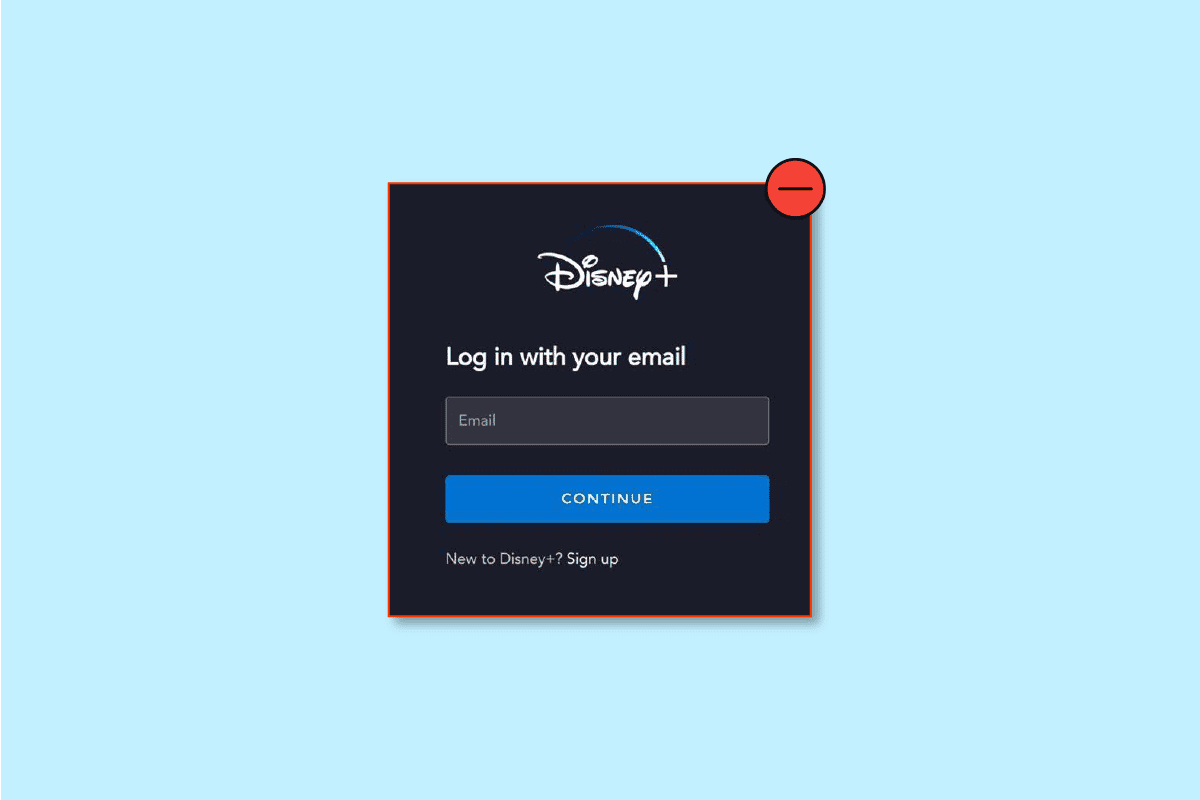
Innehållsförteckning
Hur avslutar du ditt Disney Plus-konto
Du kommer att få veta hur du avslutar ditt Disney Plus-konto längre fram i den här artikeln. Fortsätt läsa för att lära dig mer om det i detalj.
Hur kontrollerar du ditt Disney Plus-abonnemang?
1. Starta Disney Plus-applikationen på din Android eller iOS enhet.
2. Klicka på hamburgerikonen i det övre vänstra hörnet.
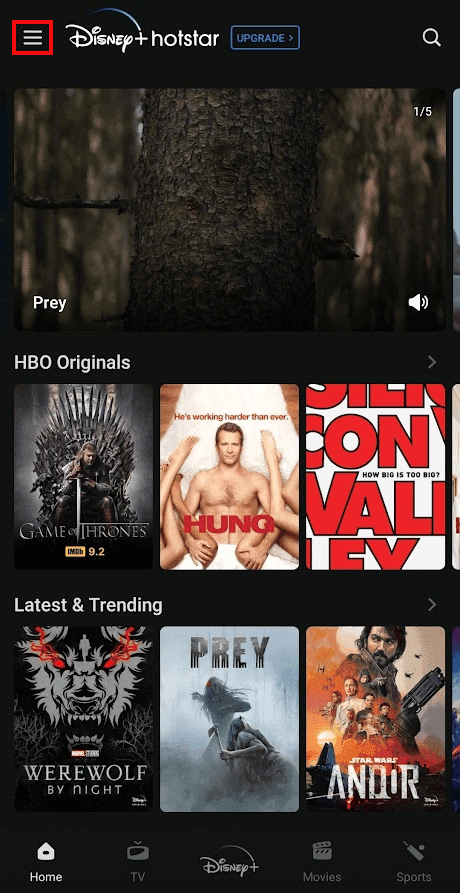
3. Tryck sedan på ditt namn i menyn till vänster för att komma åt dina kontoinställningar.
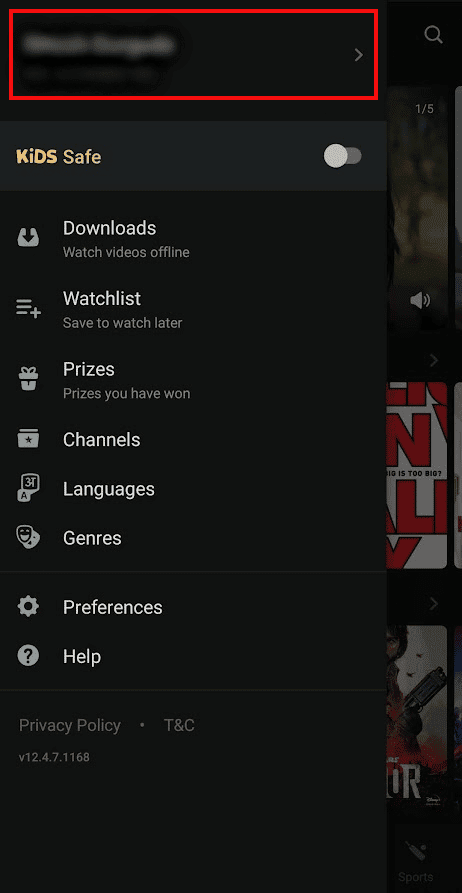
4. Nu kan du se din aktiva prenumerationsplan och giltig tills datum under MEDLEMSKAP.
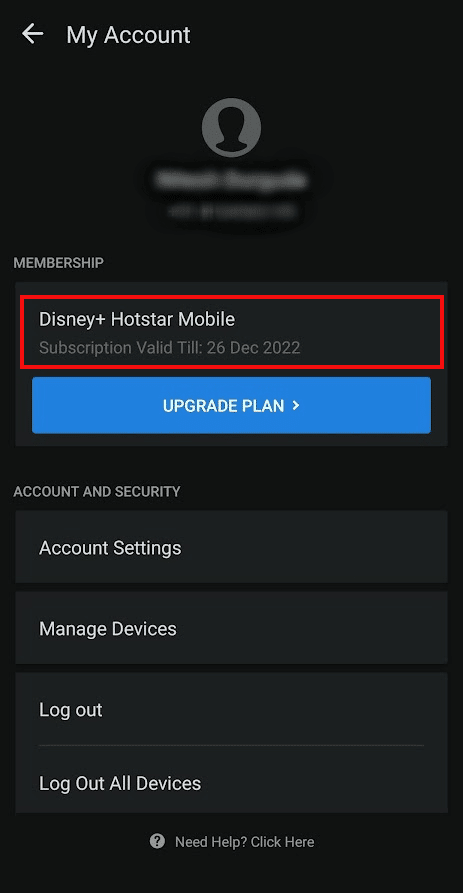
Hur vet du när ditt Disney Plus-abonnemang upphör?
Du kan veta när ditt Disney Plus-abonnemang upphör med hjälp av stegen som nämns ovan.
Hur avbryter jag ditt Disney Plus-abonnemang?
Så här kan du säga upp din Disney Plus-prenumeration:
1. Besök Disney Plus webbplats på någon av dina favoritwebbläsare.
Obs: Se till att du är inloggad på ditt konto.
2. Klicka på profilikonen i det övre högra hörnet av skärmen för att komma åt rullgardinsmenyn.
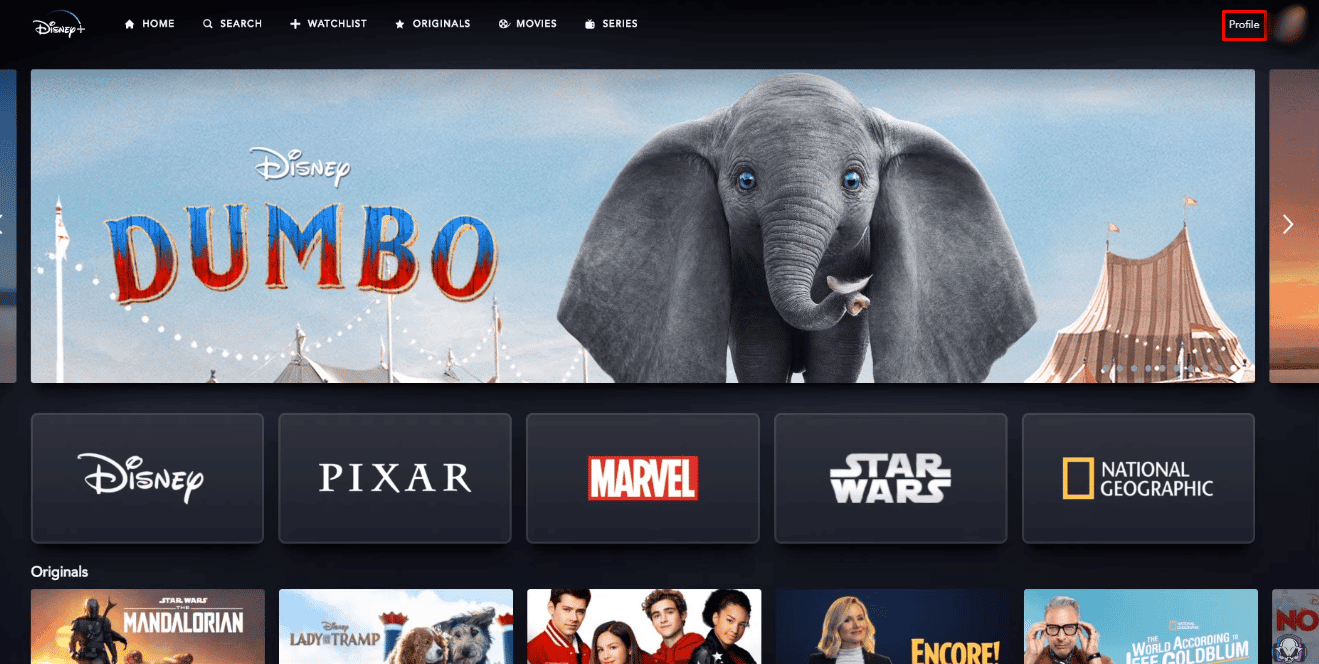
3. Klicka sedan på alternativet Konto i rullgardinsmenyn.
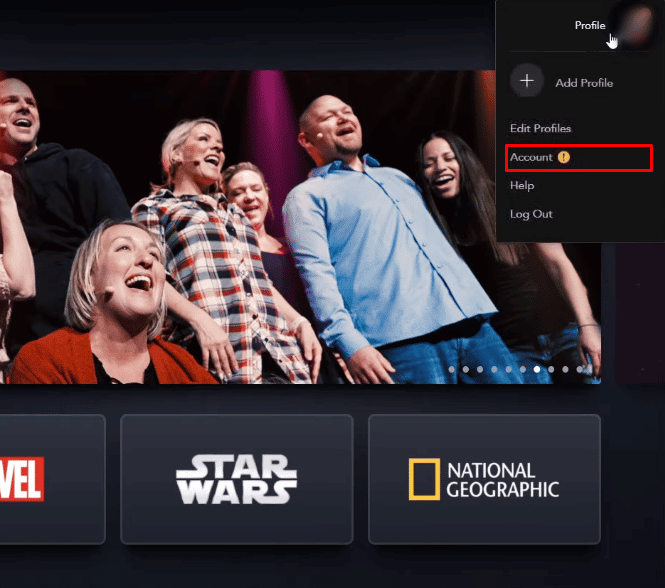
4. Klicka på alternativet Faktureringsinformation under avsnittet PRENUMERATION.
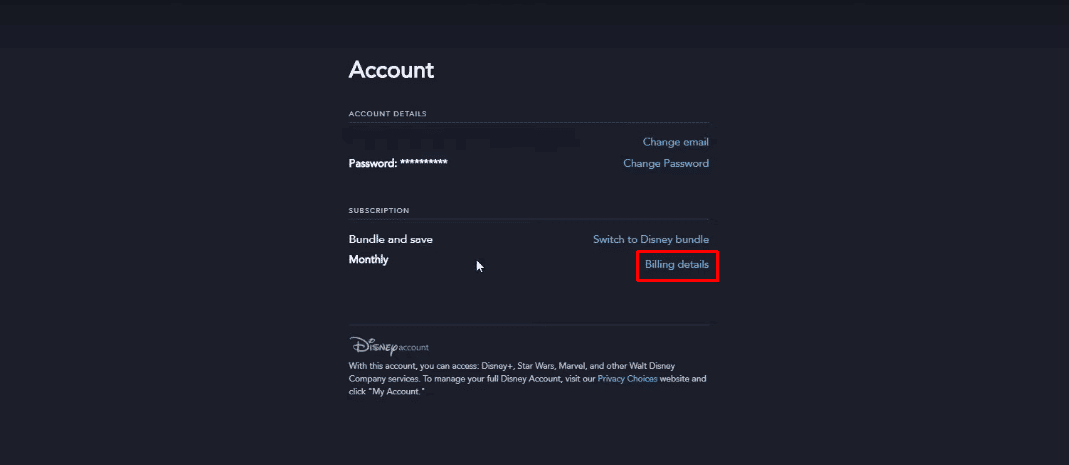
5. Klicka sedan på Avbryt prenumeration.
6. Klicka på SLUTFÖR AVBOKNING för att slutligen avbryta din Disney Plus-prenumeration.
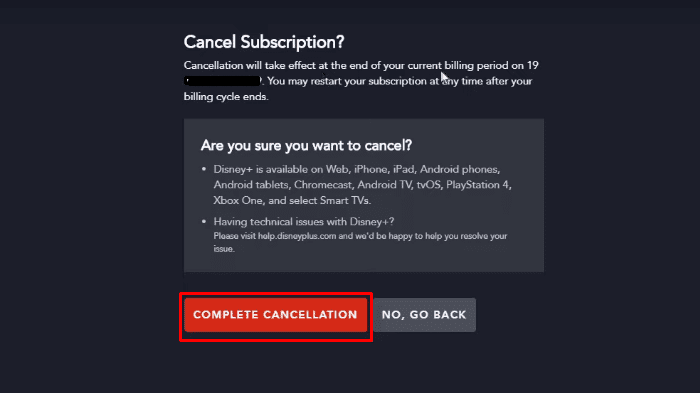
7. Välj nu önskad anledning till varför du väljer att säga upp din Disney Plus-prenumeration och klicka på Skicka.
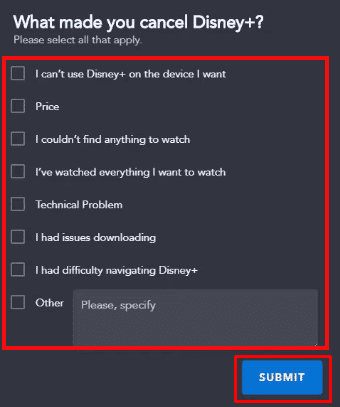
Hur avslutar du ditt Disney Plus-konto?
Du kan avbryta ditt Disney Plus-abonnemang av vilken anledning som helst med hjälp av stegen som nämns i rubriken ovan.
Varför kan du inte säga upp din Disney Plus-prenumeration?
För närvarande kan ditt Disney Plus-abonnemang inte avslutas med mobilappen. Du måste avbryta din prenumeration via den officiella webbplatsen för Disney Plus med hjälp av en webbläsare, som nämnts i detalj i avsnittet ovan.
Är det lätt att avbryta Disney Plus?
Ja, att säga upp ett Disney Plus-abonnemang är en enkel process. Du behöver bara komma åt dina kontoinställningar för att avsluta din Disney Plus-prenumeration.
Kan Disney Plus ställas in när som helst?
Ja, Disney Plus kan avbrytas när du vill avbryta det.
Hur avslutar du ditt Disney-mobilkonto?
Du avslutar ditt Disney Mobile-konto från både Android och iOS i några enkla steg som nämns nedan.
Obs: Den här metoden fungerar inte för användare som inte har prenumererat på Disney Plus via Google Play Butik.
1. Starta Google Play Butik på din Android-mobil.
2. Tryck på profilikonen i det övre högra hörnet på skärmen.
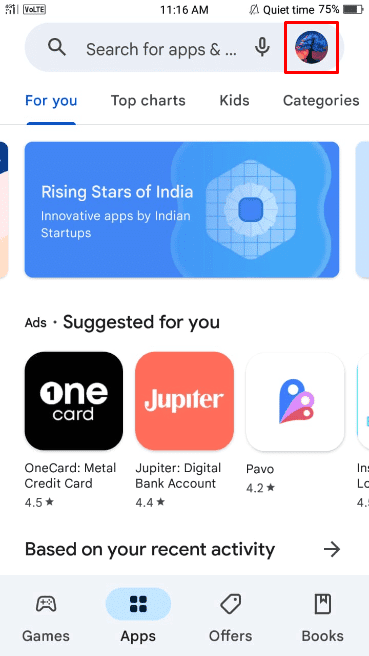
3. Klicka på alternativet Betalningar och prenumerationer.
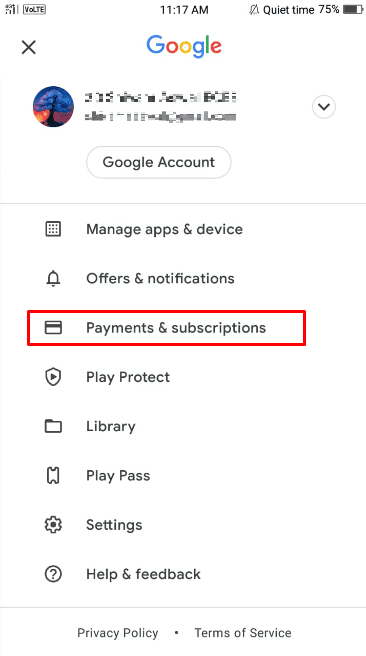
4. Klicka nu på alternativet Prenumerationer.
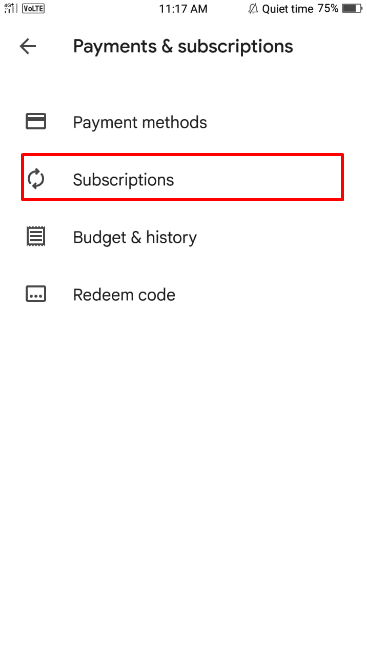
5. Leta upp och tryck på Disney Plus-appprenumerationen från listan över prenumerationer du har.
6. Efter det, svep nedåt och tryck på alternativet Avbryt prenumeration.
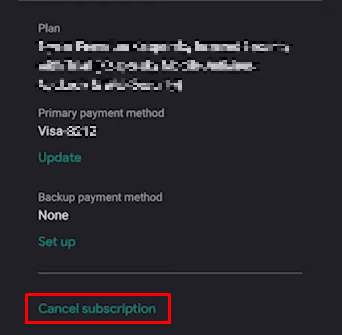
7. Välj önskad anledning till varför du säger upp den prenumerationen och tryck på FORTSÄTT.
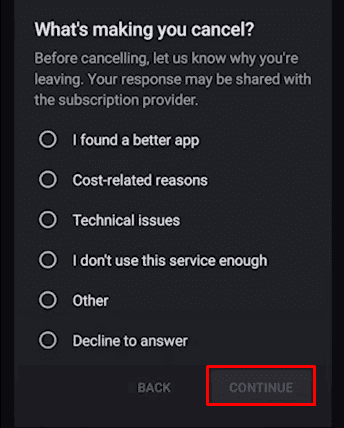
Hur tar du bort alla dina Disney-konton?
Efter att ha lärt dig hur du avslutar ditt Disney Plus-konto, om du inte är nöjd med Disney Plus streamingtjänster och vill ta bort alla dina Disney Plus-prenumerationskonton, här är en guide du bör följa för att göra det.
Obs: Du måste ta bort dina aktiva prenumerationer från alla dina Disney-konton innan du tar bort dessa konton.
1. Navigera till Disney Plus webbplats i din webbläsare.
2. Rulla ned och klicka på Hjälp.
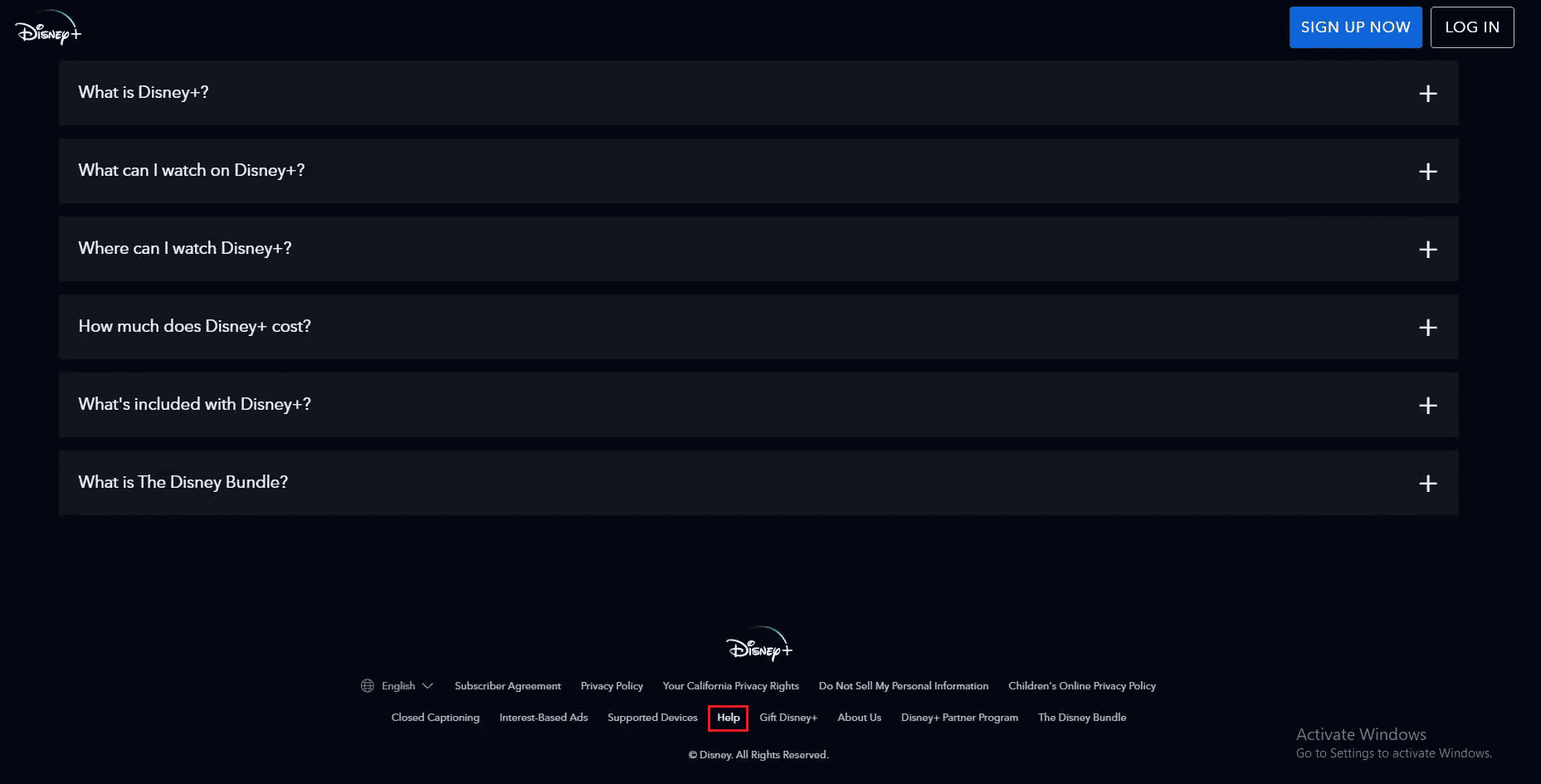
3. Sök sedan och klicka på Avbryt Disney+.
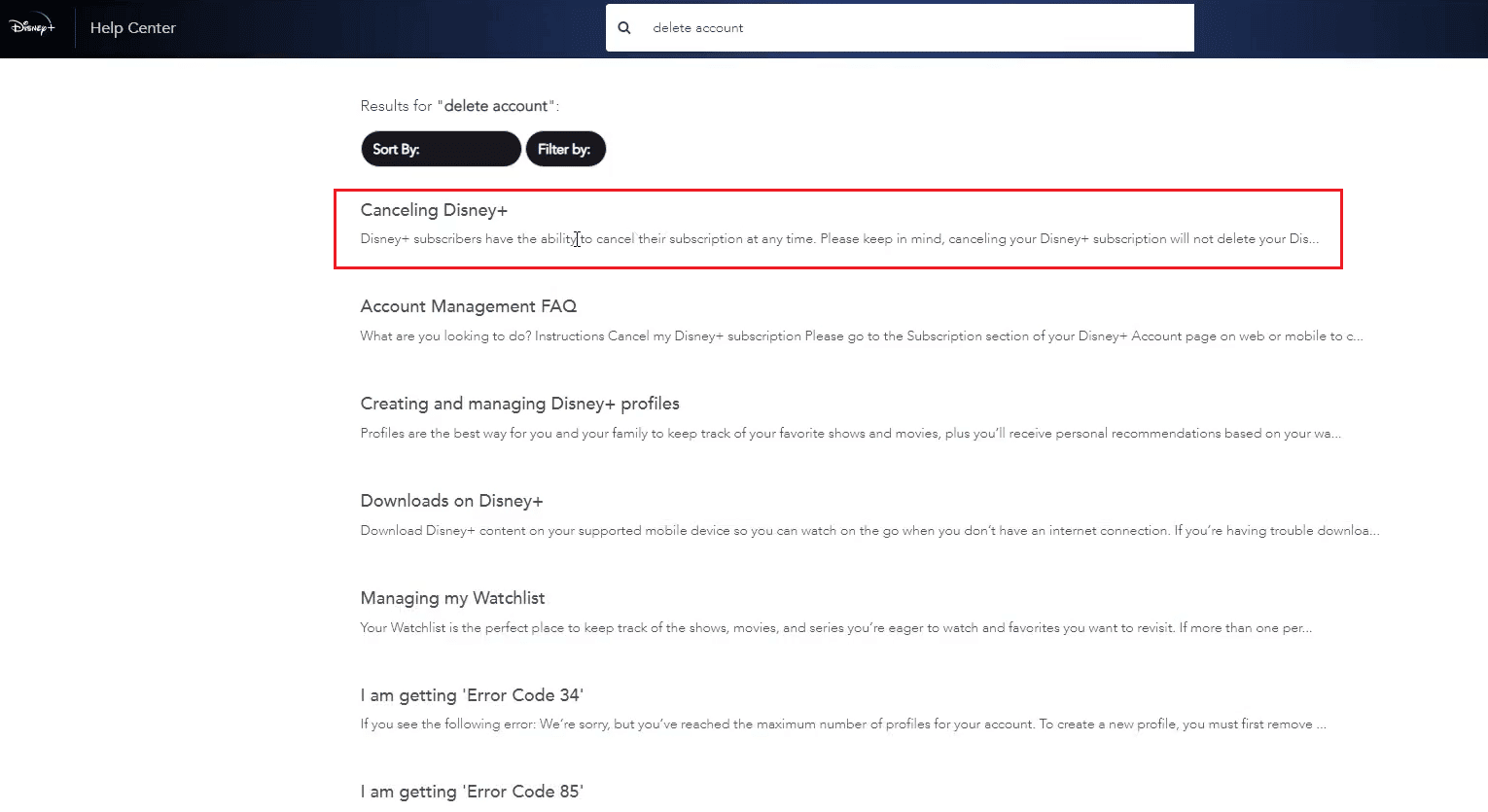
4. Scrolla sedan ner till botten och använd något av följande livesupportalternativ för att kontakta Disneys supportteam och förmedla din begäran om borttagning av konto.
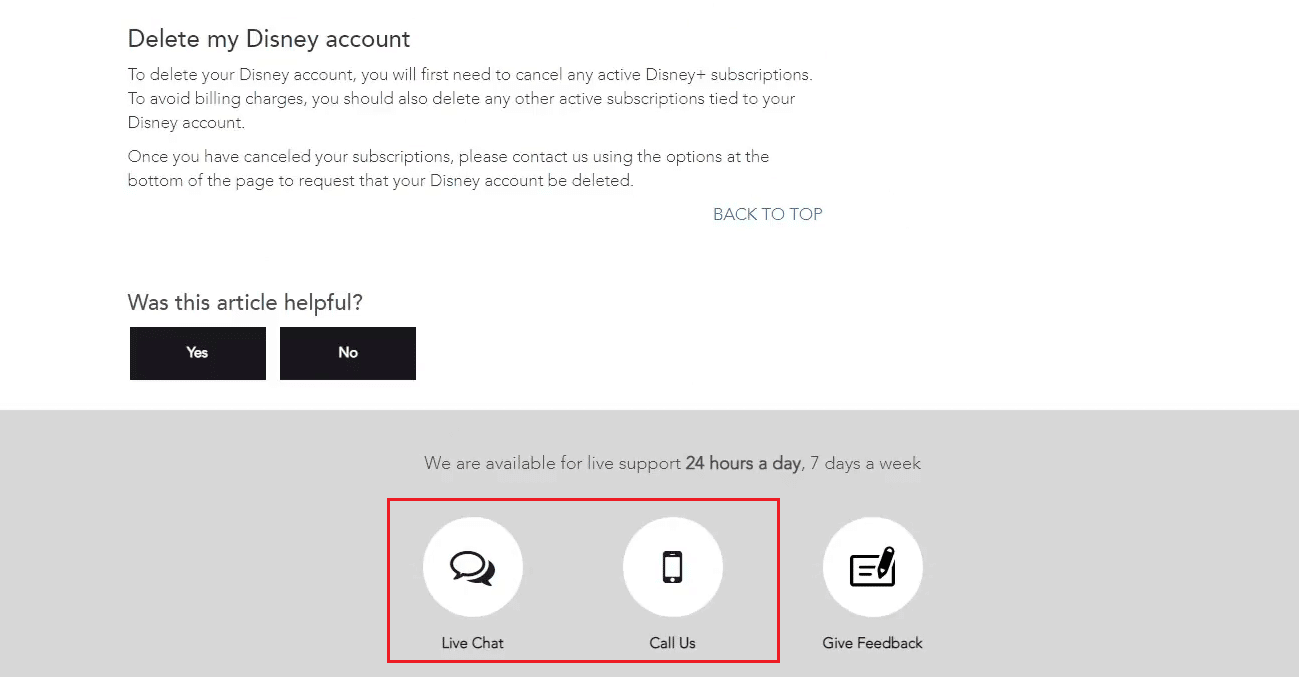
Varför kan du inte ta bort ditt Disney Plus-konto?
För närvarande kan Disney Plus-konton inte avslutas med mobilappen. Du måste avsluta ditt konto via den officiella webbplatsen för Disney Plus med hjälp av en webbläsare.
Hur tar du bort ett kreditkort från Disney Plus?
Du måste ha valt Disney Plus gratis provperiod för att njuta av filmer och webbserier från samlingen av Disney Plus, som består av hundratals filmer och webbserier. Och för att undvika oönskade betalningar till Disney Plus kanske du nu vill ta bort ditt kreditkort. Så här är en guide om hur du kan ta bort och ändra ett kreditkort från Disney Plus i några enkla steg.
1. Besök Disney Plus webbplats på någon av dina favoritwebbläsare.
Obs: Se till att du är inloggad på ditt konto.
2. Klicka på profilikonen > Konto i det övre högra hörnet på skärmen för att komma åt rullgardinsmenyn.
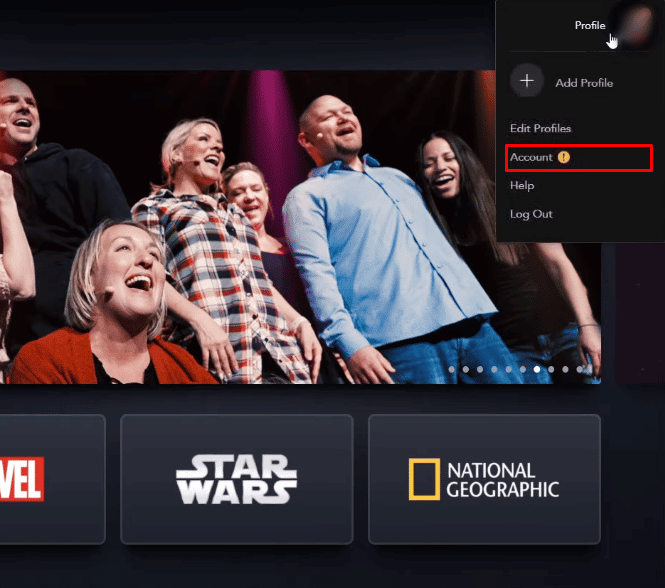
3. Klicka på Faktureringsinformation > Ändra betalningsinformation.
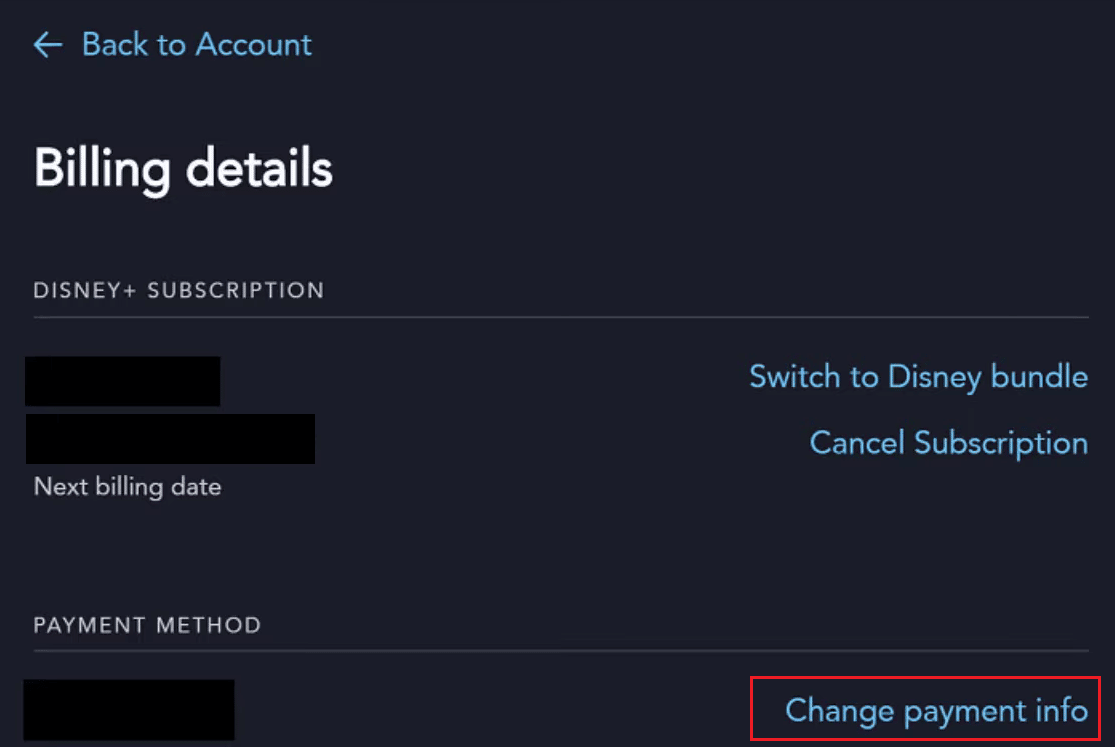
4. Välj fliken Kreditkort och ange dina nya kreditkortsuppgifter.
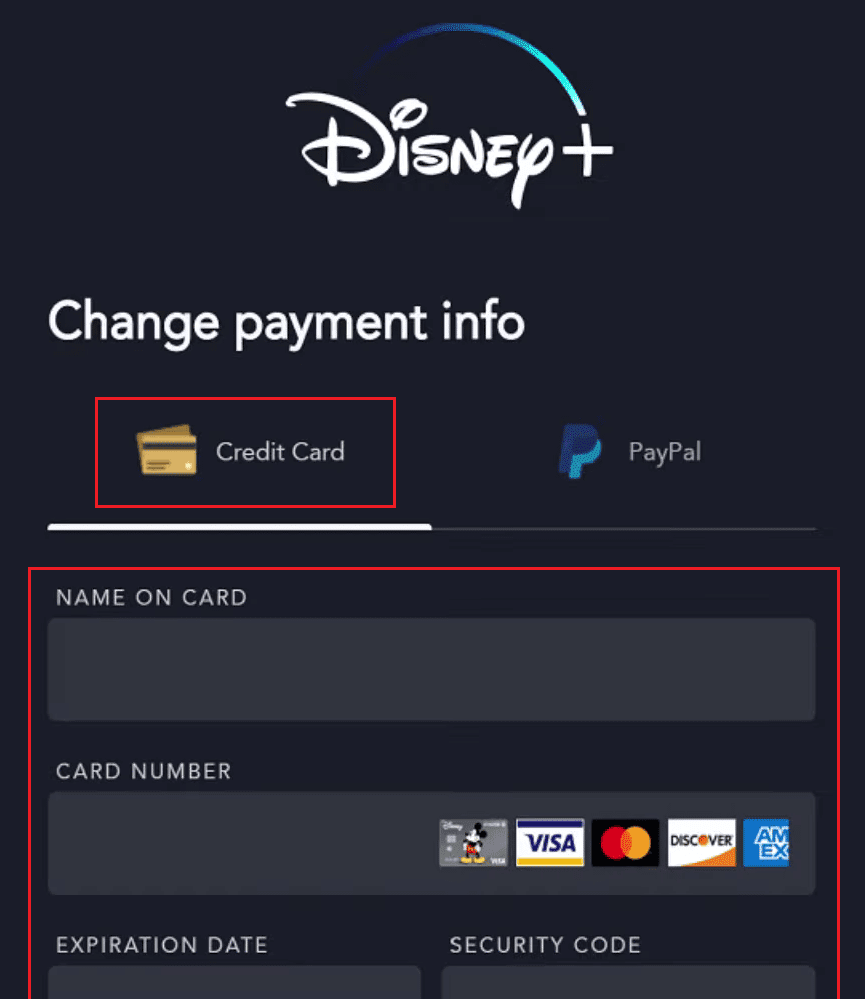
5. Klicka sedan på SPARA.
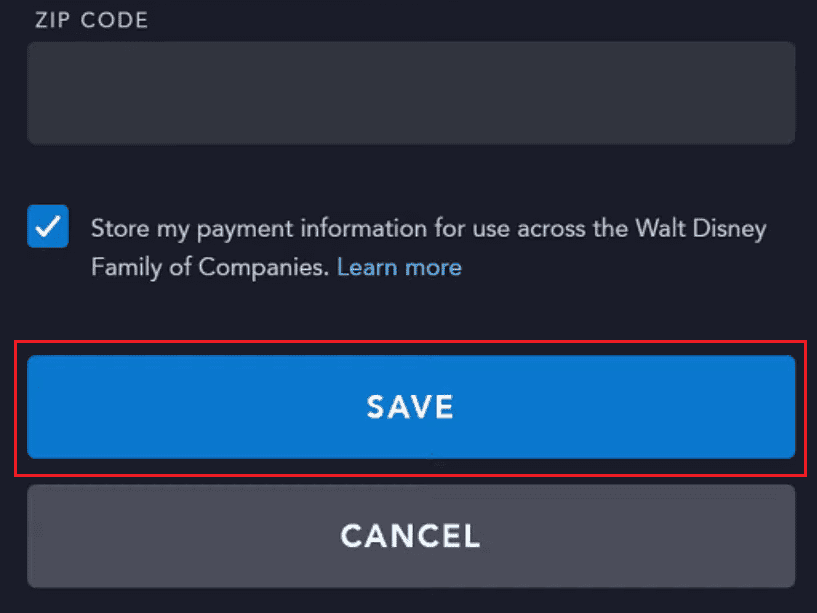
Det tidigare sparade kreditkortet kommer att tas bort och ersättas med detta nya från ditt konto.
***
Vi hoppas att du har lärt dig hur du avslutar ditt Disney Plus-konto. Kontakta oss gärna med dina frågor och förslag via kommentarsfältet nedan. Låt oss också veta vad du vill lära dig om härnäst.